Perkelkite visus kontaktus iš Android į iPhone ir atvirkščiai
Įvairios / / February 10, 2022
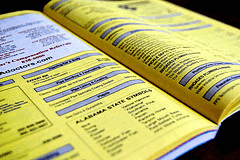
Perjungiant vieną išmanųjį telefoną į kitą, beveik visi
duomenis galima kopijuoti iš vieno įrenginio į kitą
tiesiog sumontuodami juos kaip didelės talpos atminties įrenginį kompiuteryje. Tačiau kalbant apie kontaktus (svarbiausius iš visų jūsų telefone esančių duomenų), viskas tampa šiek tiek sudėtinga.
Prieš kelias dienas vienas iš mano draugų perėjo iš „Android“ į „iPhone“. Vėliau tą vakarą jis man paskambino ir paprašė padėti perkelti kontaktus iš jo senojo Android telefono į visiškai naują iPhone 5.
Taigi čia yra vadovas, padėsiantis mano draugui ar bet kuriam kitam, planuojančiam perjungti iš Android į iPhone. Vadovą taip pat galima lengvai pritaikyti kopijuoti kontaktus iš „iPhone“ į „Android“.
Pastaba: Jei visi jūsų kontaktai saugomi jūsų „Google“ paskyroje, galite peržiūrėti mūsų straipsnį įvairių būdų sinchronizuoti Google kontaktus su iPhone. Šiame vadove pateikiami įrankiai, kurie rūpinasi visais kontaktais telefone, Google ar ne.
Lengvas būdas (apribota pirmųjų 500 kontaktų)
Paprasčiausias būdas perkelti kontaktus iš „Android“ į „iPhone“ arba atvirkščiai yra naudoti internetinę paslaugą, vadinamą
Telefono kopija. Telefono kopija turi specialias programas, skirtas „Android“ ir „iPhone“, kurios gali pasiekti telefonų knygą atitinkamuose įrenginiuose ir sinchronizuoti kontaktus naudodami savo internetinį serverį. Norėdami sinchronizuoti kontaktus naudodami programas, turėsite susikurkite nemokamą paskyrą „PhoneCopy“.. Kaip nemokamas vartotojas, be vargo galima sinchronizuoti daugiausia 500 kontaktų. Be to, paslauga taip pat gali veikti kaip internetinė jūsų kontaktų atsarginė kopija. O jei nešiojate ir Android, ir iPhone, tai gali padėti visada sinchronizuoti kontaktus.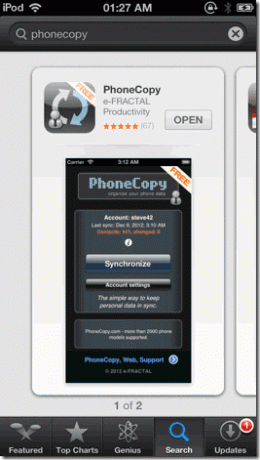
Įdiegę programą abiejuose įrenginiuose, prisijunkite naudodami „PhoneCopy“ prisijungimo duomenis. Pirmiausia paimkite telefoną, iš kurio norite kopijuoti adresatus, ir sinchronizuokite su internetiniu serveriu. Tai atlikę, perjunkite į naują telefoną ir sinchronizuokite adresatus iš serverio.

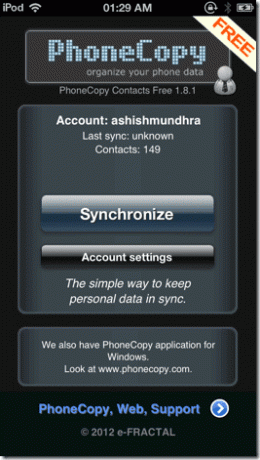
Jei turite daugiau nei 500 kontaktų, „PhoneCopy Premium“ kainuoja 25 USD. Tačiau tai galima lengvai išsaugoti rankiniu būdu sinchronizuojant kontaktus vietoje, ką pamatysime toliau.
Ilgas kelias (neribotam kontaktams)
Mes naudosime Microsoft Outlook Norėdami sinchronizuoti kontaktus vietoje. Jau matėme, kaip sinchronizuoti kontaktus iš „Android“ su „Outlook“. kontaktų perkėlimas iš Android į BlackBerry telefoną. Pažvelkite į vadovą, ypač po antrašte Nukopijuokite kontaktus iš „Android“ į „Outlook“. kad pamatytumėte, kaip tai daroma. Sinchronizuodami kontaktus iš „Android“, atlikite šiuos veiksmus, kad sinchronizuotumėte „Outlook“ kontaktus su „iPhone“.
Pastaba: Vadovas veikia tik „Windows“ naudotojams. Jei turite „Mac“, pasinaudokite draugo, naudojančio „Windows“ asmeniniu kompiuteriu, pagalba.
Sinchronizuokite kontaktus iš Outlook į iPhone
1 žingsnis: Atidarykite iTunes ir duomenų kabeliu prijunkite įrenginį prie kompiuterio. Kai jūsų iPhone bus aptiktas, spustelėkite įrenginio piktogramą viršutiniame dešiniajame kampe ir eikite į informacijos skirtuką įrenginio konfigūracijos skydelyje.

2 žingsnis: Čia patikrinkite Sinchronizuoti kontaktą su parinktį ir pasirinkite Outlook iš išskleidžiamojo meniu.
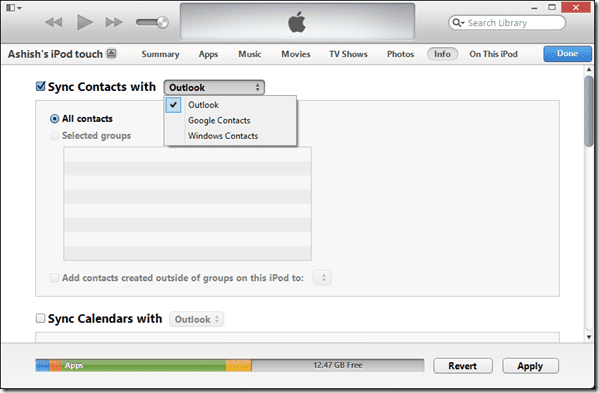
3 veiksmas: Galiausiai pritaikykite nustatymus ir sinchronizuokite „iPhone“ naudodami „iTunes“. Visi kontaktai bus sinchronizuojami iš „Outlook“ su jūsų įrenginiu.
Išvada
Taip galite be vargo sinchronizuoti kontaktus tarp dviejų galingiausių išmaniųjų telefonų operacinėse sistemose. Jei turite kokių nors neaiškumų dėl vadovo, tiesiog palikite komentarą ir aš pasistengsiu jums padėti.
Paskutinį kartą atnaujinta 2022 m. vasario 03 d
Aukščiau pateiktame straipsnyje gali būti filialų nuorodų, kurios padeda palaikyti „Guiding Tech“. Tačiau tai neturi įtakos mūsų redakciniam vientisumui. Turinys išlieka nešališkas ir autentiškas.



